1、下载最新版本的节点软件以及DOCKER软件进行安装,下载链接
①节点软件更新(仍选一个)
https://node.minepi.com/ ( pi network官方)
注册流程及安装教程详情请查阅小编过往文章:
https://m.jinse.com/blockchain/507803.html?source=m
邀请码:suoge518
https://piworker.lanzous.com/pinode (蓝奏下载)
② Docker软件安装
https://download.docker.com/win/stable/Docker%20Desktop%20Installer.exe (Docker官方下载)
本人测试的电脑操作系统为:Windows 10企业版 LTSC(这个版本可以在网络上下载安装)
2、打开Pi node软件,登陆完成后,点击桌面图标Node图标进入如下界面,说明可以进行下一步操作,点击CONTINUE进入。
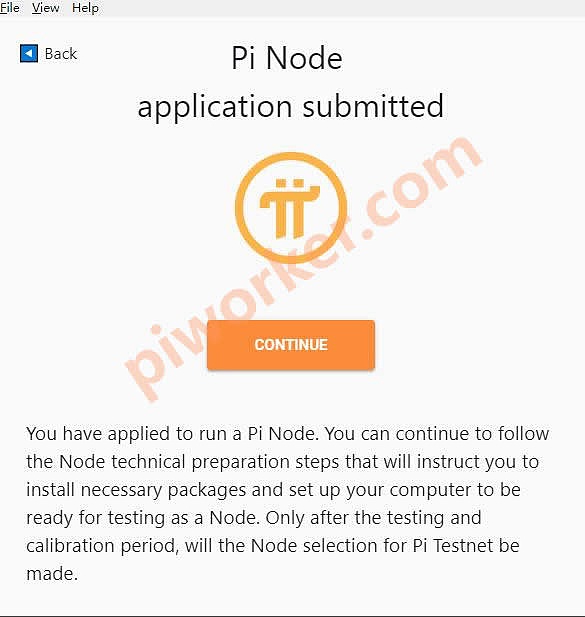
3、点击CONTINUE进入后,需要进行以下两部操作,INSTALL DOCKER(安装Docker),以及OPEN ROUTER PORTS (打开路由器端口)
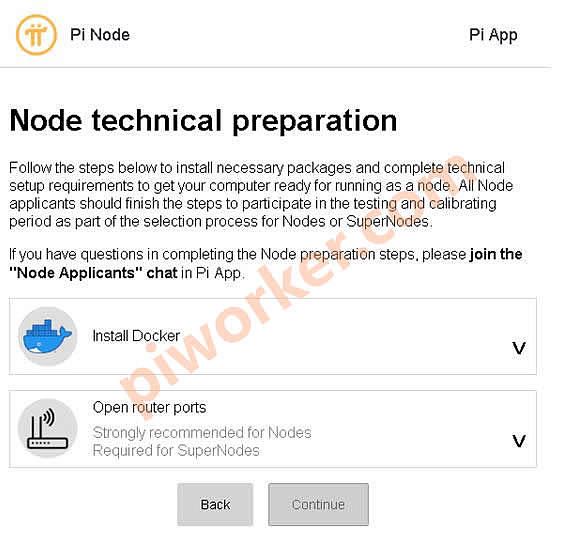
4、安装DOCKER
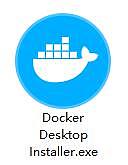
直接双击图标安装完即可,不用管,也不用做任何配置,按默认的流程安装完成,也不用去注册Docker。(如果下次打开电脑时,DOCKER未运行,手工打开运行即可)
4、打开路由器端口
打开路由器端口有两个非常重要的步骤,缺一不可;
步骤一、打开防火墙端口
找到控制面板》系统和安全》Windows Defender防火墙》高级设置》入站规则》新建规则》端口》TCP》特定本机端口31400-31409》允许连接》全选》输入名称》完成

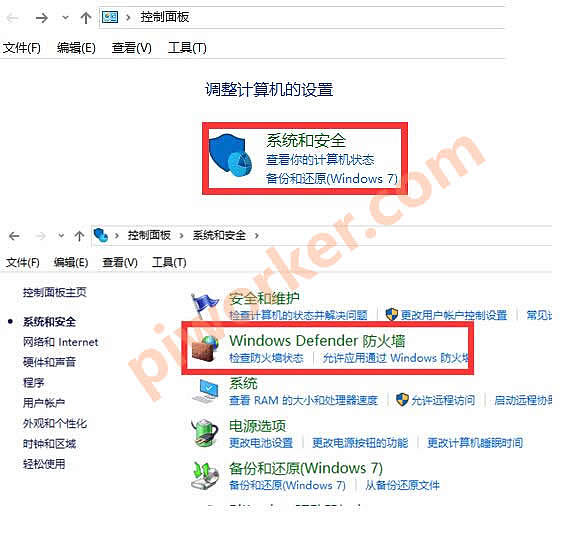
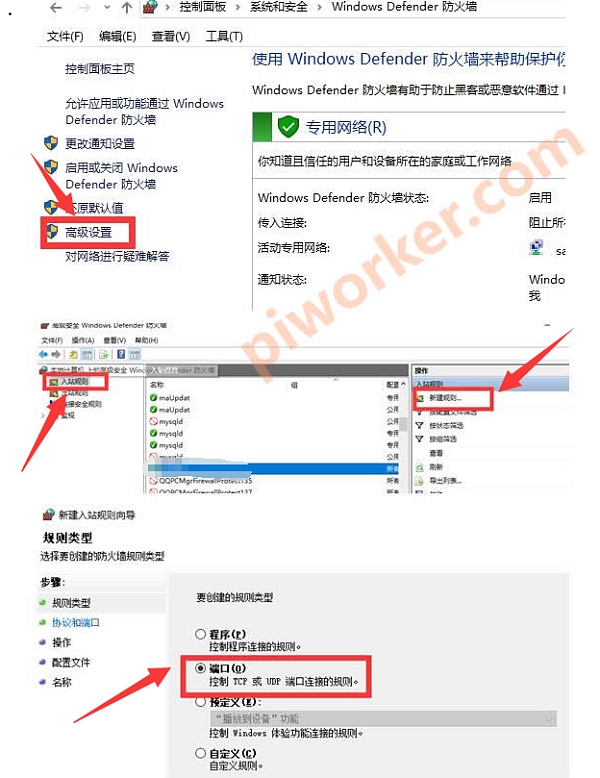
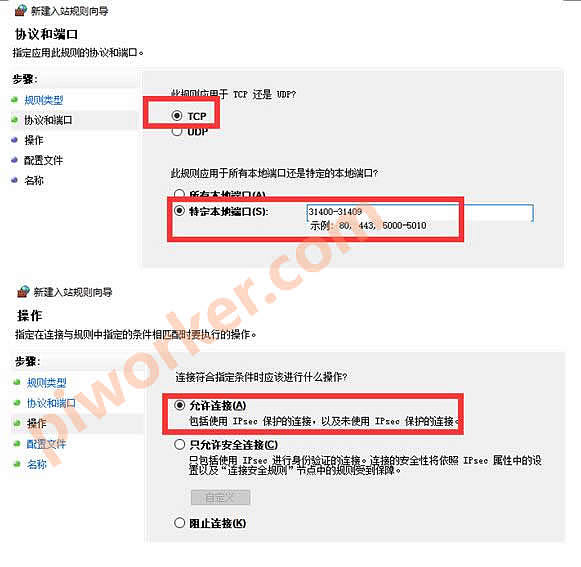
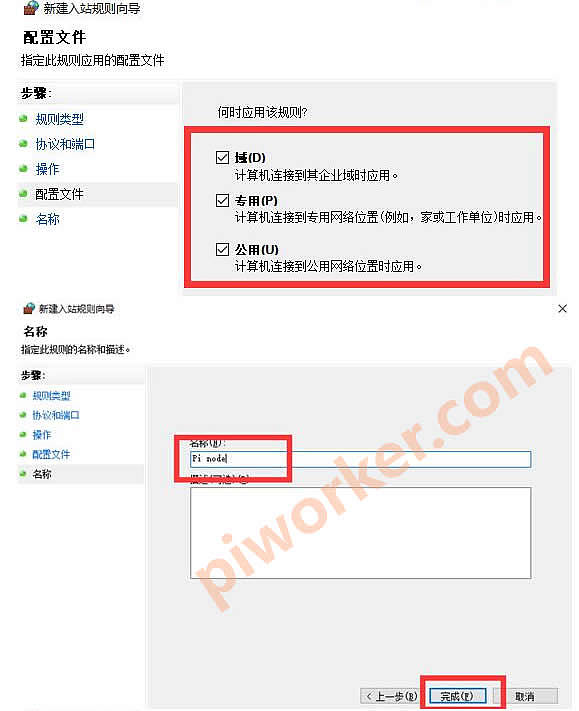
步骤二,打开路由器端口(以TP-LINK为例)
找到TP-Link的地址,一般为
192.168.1.1
192.168.2.1
192.168.3.1
例如我的为
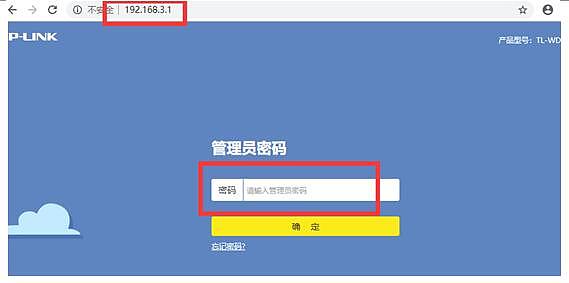
输入管理员密码,如果忘记了密码,可以恢复出厂设置,但是一定要记得自己的宽带账号和密码,万一弄丢就麻烦了。
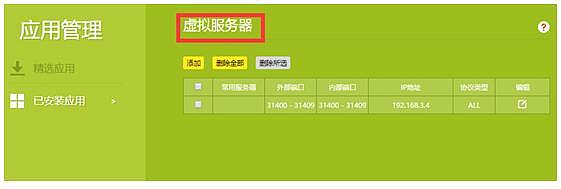
登陆后,找到虚拟服务器功能
按照图示方法,添加规则,外部端口和内部端口都填写 31400-31409
IP地址填写你家用电脑上面的内网IP地址(一般为192.168.x.x格式),协议选ALL即可。
截止目前,所有的配置都已经完成。
如果点击CHECK NOW进行检查,此时发现如下图所示的情形,则说明未成功:
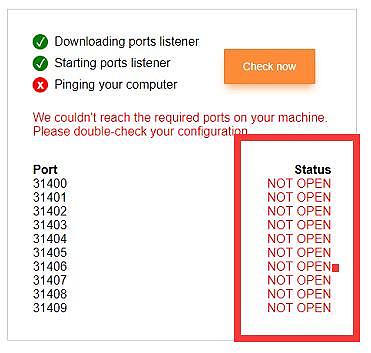
未成功的主要原因,非常大的可能是因为运营商的未给你分配公网IP地址。
那么如何查看是否是公网IP呢?
在路由器上查看IP地址,这个IP地址是路由器从运营商那里获取的,然后在百度里面查询 IP,看看是不是一致的,如果是 一致的,那么就是公网IP。
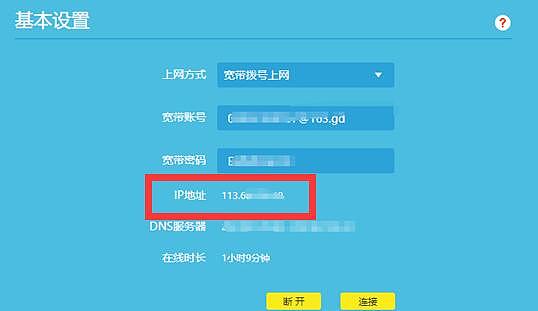
如果发现不是公网IP,那么怎么办呢?
移动拨打10086
电信拨打 10000
联通拨打10010
告诉客服,说需要申请公网IP
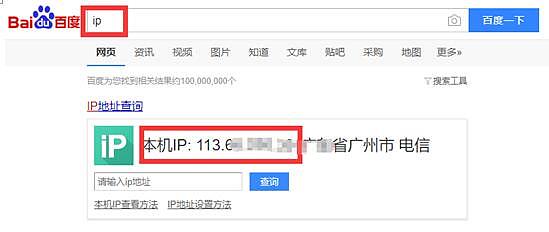
如果公网IP申请下来,再打开Pi node软件,点击CHECK NOW图标,就可以看到如下图所示,所有的端口后面都是OPEN 状态。
如果公网申请不下来:则查看Pi node家庭电脑无公网IP节点部署教程
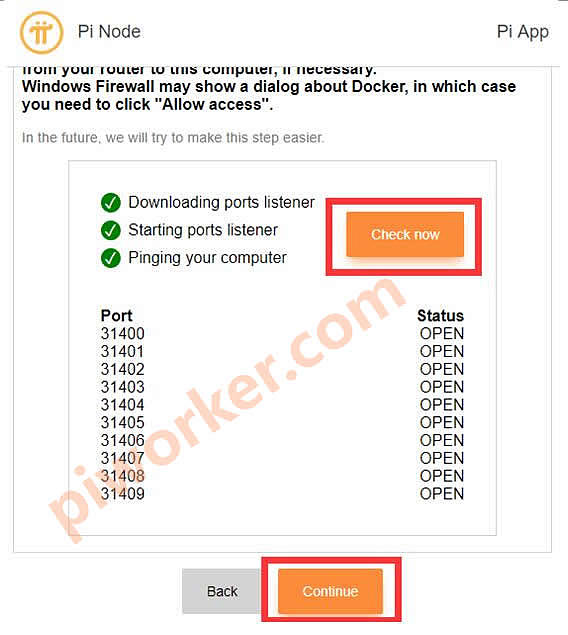
然后再点击最底部的CONTINUE

噢耶,大功告成。中原一点红,就是Node的开关啦!
Piworker祝愿大家都能顺利建设好节点。
云服务器+家庭电脑(无公网IP)部署Pinode节点教程




 本文详细介绍了在Windows10环境下,如何下载并安装Pinode节点软件和Docker,以及如何配置防火墙和路由器端口,确保节点的正常运行。通过检查端口状态确认配置是否成功,并提供了遇到公网IP问题时的解决办法,包括联系运营商申请公网IP。
本文详细介绍了在Windows10环境下,如何下载并安装Pinode节点软件和Docker,以及如何配置防火墙和路由器端口,确保节点的正常运行。通过检查端口状态确认配置是否成功,并提供了遇到公网IP问题时的解决办法,包括联系运营商申请公网IP。
















 1814
1814

 被折叠的 条评论
为什么被折叠?
被折叠的 条评论
为什么被折叠?








